对于Windows7资源管理器失忆设置技巧
作者:佚名 来源:本站 时间:2018-06-22 点击:79次
不同的优化技巧和系统设置技巧,对不同的人有着不同的用处,很多人苦心想解决的问题可能有些朋友压根没用。例如隐私保护,很多朋友电脑就一人用,是很少考虑此类情况的。今天要谈的Windows7资源管理器的搜索历史记录问题,就是涉及到了用户的隐私。Windows7强大的搜索功能相当好用,不过麻烦的是所有的搜索历史记录都会出现在下拉列表框中,如果使用的是公用计算机,安全性和私密性就是一个问题了。
我们可以通过两个办法来解决,一个手动,一个是利用软件,注意,如果您的系统是Windows7家庭基础版,需要用第三方软件来设置比较简单。
一、手动修改Win7系统组策略设置
在Windows7系统的开始菜单中“搜索”框里输入gpedit.msc并回车运行(或者Win键+R键打开运行窗口里面输入),打开“本地组策略编辑器”窗口,依次打开“用户配置→管理模板→Windows组件→Windows资源管理器”,在右侧窗格中找到“在Windows资源管理器搜索框中关闭最近搜索条目的显示”项目,双击打开属性窗口,在这里选择“已启用”,确认之后即可生效,以后就再也不会自动保存搜索记录了。
提示:关闭搜索记录后将不会在搜索时显示相应的搜索建议。此外,如果需要删除地址栏中的历史记录,只要用右键单击地址栏,从快捷菜单中选择“删除历史记录”命令即可将其清理干净。
二、利用Win7优化大师来禁止这些功能
如果使用Windows7家庭基础版,没有组策略,可以从Windows7优化大师 1.3里面加入了此项功能,可以禁止系统自动记录资源管理器的搜索历史。点击最上面的“系统设置”,再点击左侧的“系统设置”,右边的“系统设置”(此处应该改名为资源管理器设置),然后勾选最后一条:“禁止资源管理器搜索记录”,最后别忘了点击右下角的“保存设置”按钮。
这样,也可以禁止Windows7资源管理器记录搜索历史,保护个人隐私。
- 上一篇: 精选三条Windows 7技巧
- 下一篇: 处理Vista的打开时间设置问题
相关阅读
热门文章
推荐游戏
换一换-
 火影忍者手游忍法帖第四季版赛季-火影忍者手游忍法帖第四季版下载v1.50.26.6
火影忍者手游忍法帖第四季版赛季-火影忍者手游忍法帖第四季版下载v1.50.26.6 -
 净化超V版送VIP17版-净化超V版送vip版下载v1.0.0
净化超V版送VIP17版-净化超V版送vip版下载v1.0.0 -
 疯狂动物园破解版2022最新版-疯狂动物园2022无限金币破解版提供下载v2.1.02022内购破解版
疯狂动物园破解版2022最新版-疯狂动物园2022无限金币破解版提供下载v2.1.02022内购破解版 -
 恋仙无限元宝版(暂未上线)-恋仙无限元宝内购版预约v1.0.0无限元宝破解版
恋仙无限元宝版(暂未上线)-恋仙无限元宝内购版预约v1.0.0无限元宝破解版 -
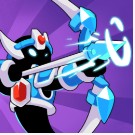 激斗战车游戏-激斗战车下载手游v1.0安卓版
激斗战车游戏-激斗战车下载手游v1.0安卓版 -
 权倾三国BT变态版预约(暂未上线)-权倾三国BT无限元宝版预约v2.3.2
权倾三国BT变态版预约(暂未上线)-权倾三国BT无限元宝版预约v2.3.2 -
 建造你的宫殿游戏免费下载-建造你的宫殿下载v1.71
建造你的宫殿游戏免费下载-建造你的宫殿下载v1.71 -
 三国之旅九游版下载-三国之旅uc版下载v1.2
三国之旅九游版下载-三国之旅uc版下载v1.2 -
 神谕之剑手游-神谕之剑游戏免费下载v1.0.1
神谕之剑手游-神谕之剑游戏免费下载v1.0.1
- 人气排行


